在现代计算机应用中,显卡驱动程序对于电脑的正常运行至关重要。NVIDIA显卡驱动程序是一个功能强大的工具,可以提供更好的图形性能和稳定性。本文将为您提供一步步的指南,以帮助您安装NVIDIA显卡驱动程序。

1.检查系统需求
确保您的计算机满足安装NVIDIA显卡驱动程序的最低要求,例如操作系统版本和硬件配置。
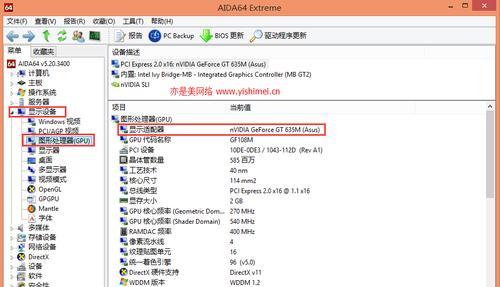
2.下载适合您显卡型号和操作系统版本的驱动程序
访问NVIDIA官方网站,在驱动程序下载页面选择适合您显卡型号和操作系统版本的驱动程序,并进行下载。
3.卸载旧的显卡驱动程序
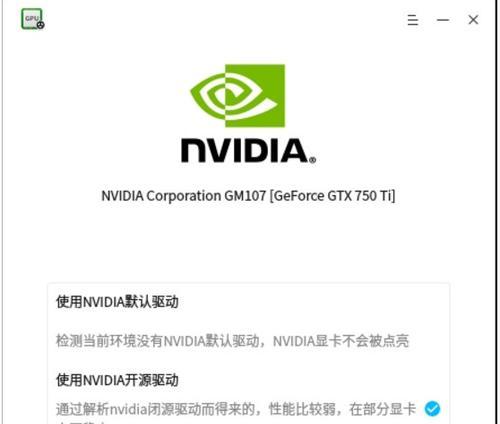
在安装新的显卡驱动程序之前,应先卸载旧的驱动程序。打开控制面板,选择“程序和功能”,找到并选择旧的显卡驱动程序,并点击卸载。
4.安装新的显卡驱动程序
双击下载的NVIDIA驱动程序安装文件,并按照向导进行安装。务必阅读并接受许可协议,然后选择自定义安装以进行详细配置。
5.选择驱动程序组件
在自定义安装过程中,您可以选择需要安装的驱动程序组件。建议选择全部组件以确保最佳性能和功能。
6.等待安装完成
安装过程可能需要一些时间,请耐心等待直到安装完成。在此过程中,不要关闭安装程序或重启计算机。
7.配置显卡设置
安装完成后,您可以通过NVIDIA控制面板来配置显卡设置。打开控制面板,在“3D设置”或“显示设置”中进行调整,以获得最佳的游戏性能或图形效果。
8.更新显卡驱动程序
NVIDIA定期发布新的显卡驱动程序版本,以提供更好的性能和修复已知问题。定期检查NVIDIA官方网站,下载并安装最新的显卡驱动程序。
9.备份显卡驱动程序
在进行任何更改或更新前,建议备份您当前正在使用的显卡驱动程序。这样,如果出现问题,您可以轻松地恢复到之前的状态。
10.检查更新和故障排除
定期检查NVIDIA控制面板或NVIDIA官方网站上的更新和故障排除信息,以确保您的显卡驱动程序始终保持最新和稳定的状态。
11.与其他驱动程序兼容性
如果您的计算机上安装了其他显卡驱动程序或相关软件,请确保它们与NVIDIA驱动程序兼容,并遵循安装和配置的特定顺序。
12.解决安装问题
如果在安装过程中遇到问题,例如安装失败或驱动程序无法启动,可以在NVIDIA官方网站上查找解决方案,或寻求技术支持。
13.驱动程序更新策略
了解NVIDIA的驱动程序更新策略,包括发布频率、安全性更新和性能优化,以便根据需要进行正确的更新。
14.定期维护和优化
除了驱动程序更新外,定期维护和优化显卡也是保持最佳性能的关键。清理灰尘、保持适当的温度和正确配置显示设置都是重要的维护任务。
15.
安装NVIDIA显卡驱动程序是保证您的显卡正常工作的关键步骤。通过遵循本文提供的指南和步骤,您可以轻松安装和配置NVIDIA显卡驱动程序,获得更好的图形性能和稳定性。记住定期更新驱动程序,并进行维护和优化,以确保显卡始终处于最佳状态。
